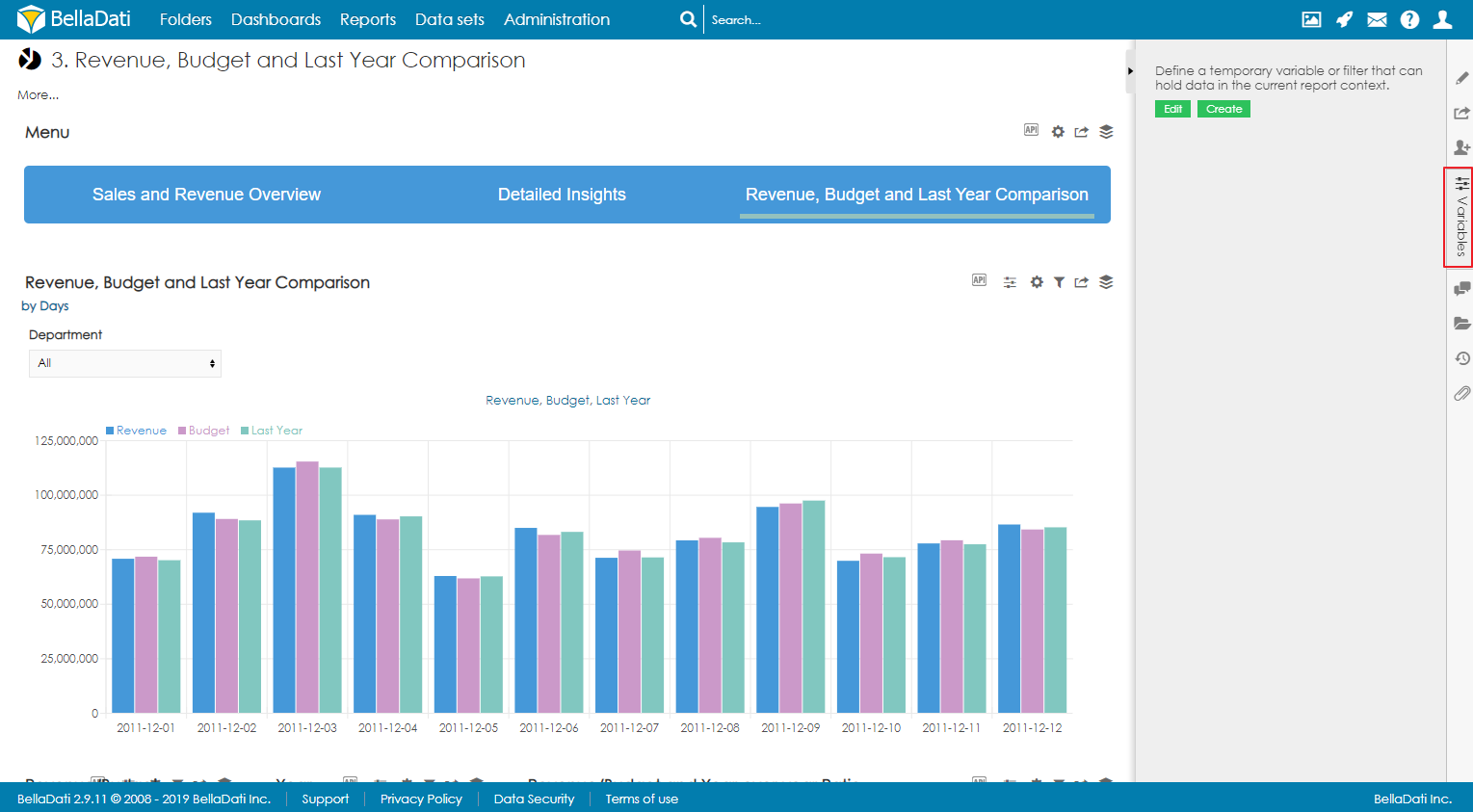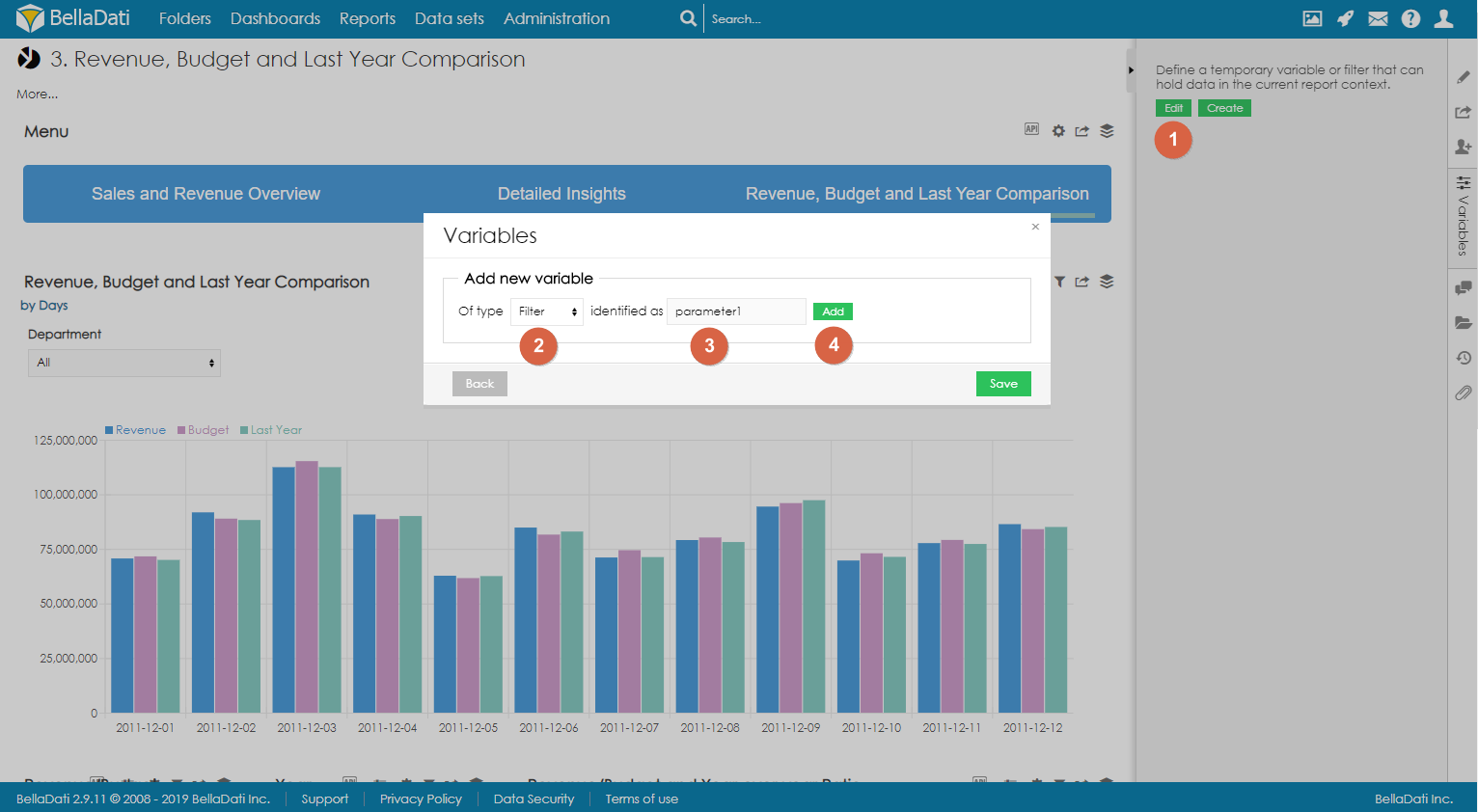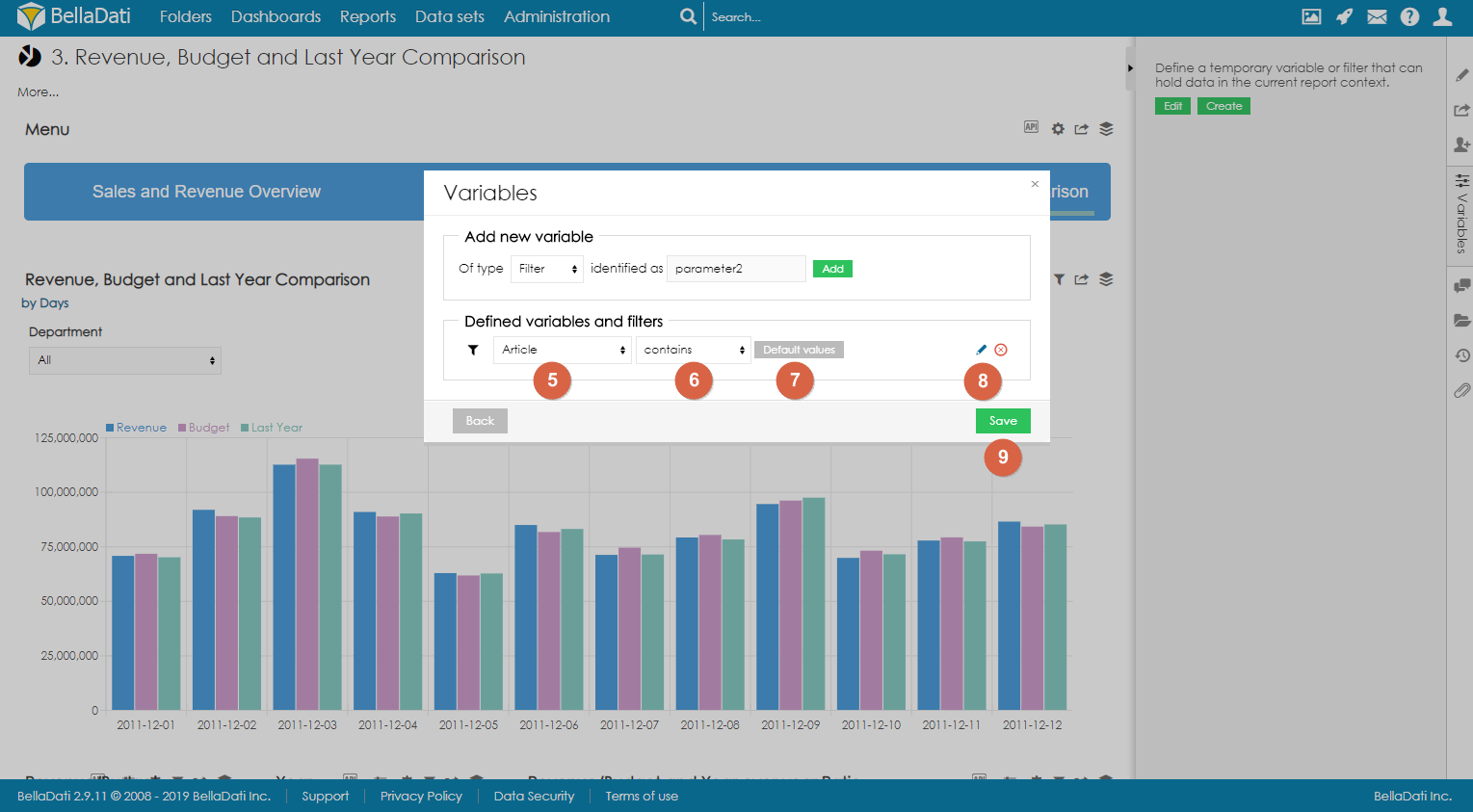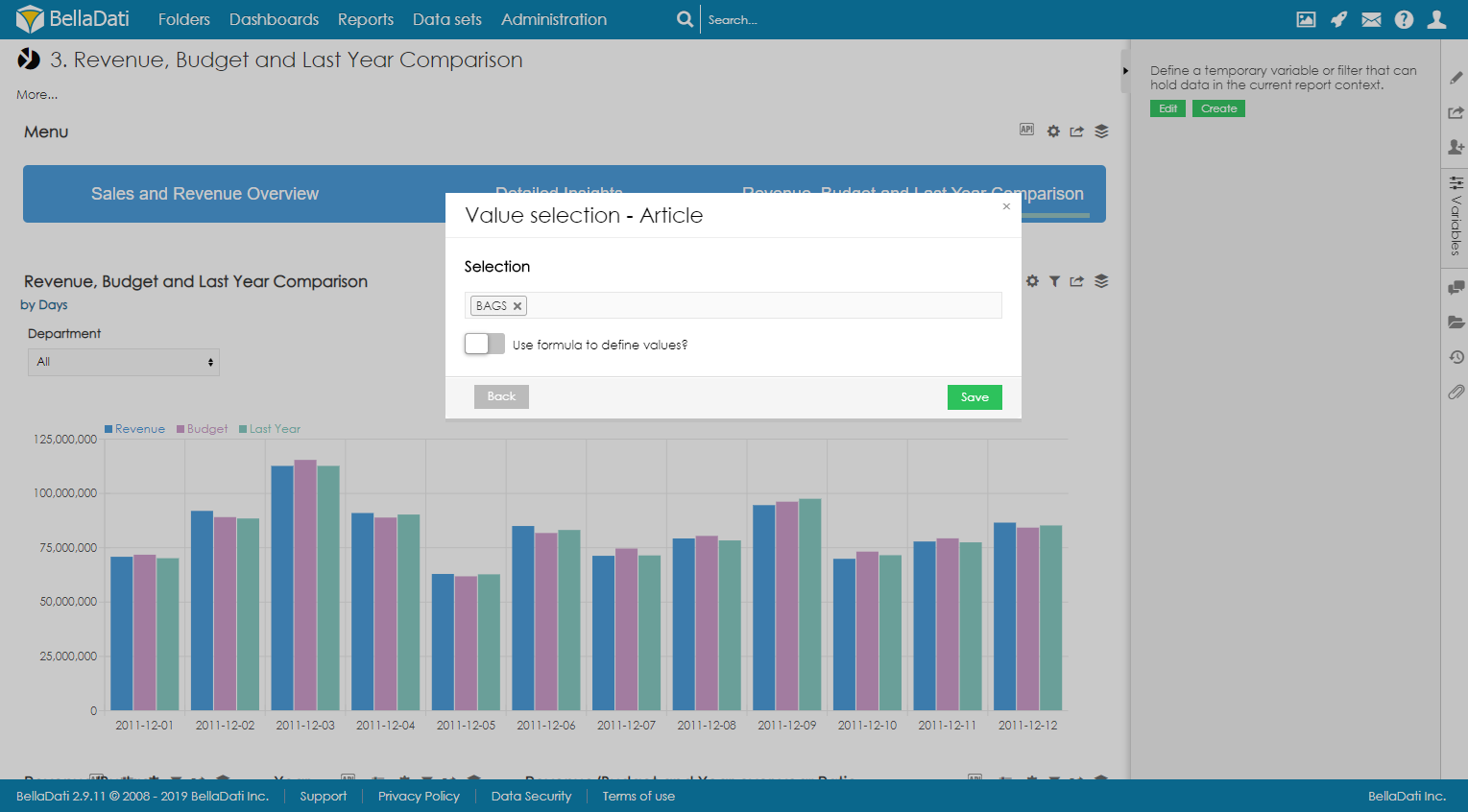Page History
...
| Sv translation | |||||||||||||||||||||||||||||||||||||||
|---|---|---|---|---|---|---|---|---|---|---|---|---|---|---|---|---|---|---|---|---|---|---|---|---|---|---|---|---|---|---|---|---|---|---|---|---|---|---|---|
| |||||||||||||||||||||||||||||||||||||||
レポートフィルターは、レポート全体の内容を変更するために使用されます。複数のフィルターをサイドバーに表示したり、特別なタイプのビューとしてレポートに直接表示したりできます。各フィルターは、異なる機能と外観を持つことができます。 フィルターの作成
新しいフィルターを作成するには、サイドバーにある[変数]を開きます。 フィルターを作成する際、2つのアプローチを使用できます:
フィルターコンポーネントの作成
デフォルト値の設定1つ以上のデフォルト値を設定するには、[デフォルト値]をクリックして、デフォルトとして使用する値を選択します。これらの値は、ユーザーが初めてレポートを開いた時、またはユーザーがフィルターをリセットした時に事前に選択されます。 数式を使用してデフォルト値を定義する
デフォルト値を動的に計算することが可能です。期待される戻り値の型は、配列または単一の値です(例: [ 'abc', 'def' ] または 'abc')。 例
日付属性のデフォルト値の設定日付属性の場合、日付の値を日、週、月、四半期、年として構成できます。 相対日付の使用[相対日付を使用する]オプションを有効にすることにより、ユーザーは相対日付を使用してデフォルト値を動的に設定できます。次の相対日付が利用可能です:
相対日付と絶対日付は、次の構文を使用して演算子で調整できます: date +|- n[d|w|m|q|y]、nは整数、dは日、wは週、mは月、qは四半期、 yは年を表します。例えば、次のように時間を定義できます: actualyear + 2m -4d。今日が2010年9月21日だとすると、この値は2010年1月1日 + 2か月 - 4日、つまり日付2010年2月25日を表します。
高度な設定基本設定基本セクションでは、フィルター名を変更できます。この名前は、フィルタリング可能な値の隣に表示されます。 外観
追加のフィルターSection Additional filters allows you to create multi structure filters - if user selects one option in top level filter, additional filter will display only values which are available (associated) with previously selected value. You can continue to section dedicated to Additional filters.
追加のフィルター追加フィルターセクションを使用すると、マルチ構造フィルターを作成できます - ユーザーが最上位フィルターでオプションを1つ選択すると、追加フィルターには、以前に選択した値に使用可能な(関連付けられた)値のみが表示されます。Additional filters専用のセクションに進むことができます。 追加フィルターは、Discovery modeでも表示できます - 選択した属性メンバー間の関連付けは、フィルターで直接マークされます。Additional filters can be also displayed in Discovery mode - associations between selected attribute members are marked directly in filters. フィルターの再順序設定ユーザーは、編集アイコンの横にある小さな矢印をクリックして、フィルターの順序を変更できます。 フィルターのリセット選択した値は、「リセット」ボタンをクリックしてリセットできます。これにより、レポート内のすべてのフィルターがリセットされます。 BellaDati 2.9.11以降、フィルター名の横にあるリセットアイコンをクリックして、個々のフィルターをリセットすることもできます。 |